Spam tegenhouden, blokkeren of zelfs verhinderen hoe krijg je dit voor elkaar? Want als iets vervelend kan zijn is het die ongewenste mail. Het vervuilt je mailbox, bevat mogelijk gevaarlijke inhoud én haalt de vaart uit het wegwerken van je mail. Helemaal tegenhouden kan bijna niet, maar je kunt wel een aantal stappen zetten waarmee je de hoeveelheid spam drastisch kunt verminderen.
Geschatte leestijd: 5 minuten
Inhoudsopgave
Spam in Office Outlook
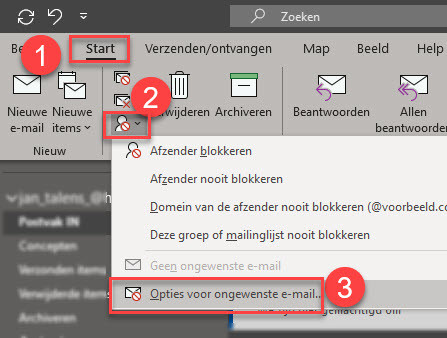
Hoe de bescherming van de Office versie Outlook is ingesteld, bepaal je helemaal zelf.
- Klik op: Start in het lint en
- Vervolgens bij het kopje Verwijderen op de optie Ongewenste mail (pictogram met een poppetje en een rondje met een streep erdoor)
- Opties voor ongewenste e-mail.
Hier geef je aan welk beschermingsniveau Outlook moet gebruiken, je kunt ook zelf al afzenders blokkeren of juist als veilig bestempelen. Ook bestaat er de mogelijkheid om alle mail toplevel domeinen te blokkeren onder de tab internationaal. Dus bijvoorbeeld .ru of .tv zodat alle mail van deze domeinnaam standaard wordt tegengehouden door het spamfilter.
Het spamfilter in Outlook heeft mogelijk wat tijd nodig om goed te functioneren. Het filter zal u als het ware moeten leren kennen. Komt er dus toch een spammail door dan voldoet het om in Office Outlook met de rechtermuis te klikken op de mail en deze als ongewenst te verklaren.
Hoe hoger het beschermingsniveau, hoe meer gewone mails er in de map Ongewenste e-mail zullen belanden. Dus test om er achter te komen welke spam instelling voor u goed voelt.
Ongewenste mail melden
Er zijn in principe twee soorten spam of ongewenste mail: Gevaarlijke spam afkomstig van internetcriminelen die proberen om je gegevens te achterhalen en voor vreselijke problemen kunnen zorgen. En de irritante spam, afkomstig van winkels en bedrijven die het niet zo nauw nemen met je privacy en je ongewenst berichten sturen in de hoop dat ze wat aan je kunnen verkopen. Aan de eerste partij kan de Nederlandse Autoriteit Consument en Markt weinig doen. Maar partijen die ongewenste mail versturen vanuit Nederland, kunnen wél worden aangepakt met fikse boetes. Daar moet de ACM dan wel voldoende klachten voor ontvangen en daarom is het belangrijk dat je de ongewenste mail meldt via www.spamklacht.nl.
Spam in Gmail
Als het gaat om spam en filteren is er geen e-mailprovider die het beter doet dan Gmail. Het filter werkt zelfs zó goed dat je spam vrijwel nooit in je inbox zult zien verschijnen, hoogstens wanneer je klikt op het tabblad Reclame. De rest wordt keurig opgevangen in het mapje Spam. Dus hier geen zorgen of instellen. Mocht u toch een spammail krijgen dan voldoet het door met u rechtermuisknop op het mailtje te kikken en het te kwalificeren als spam.
Spam in Outlook.com
Spam blokkeren in outlook.com werkt minder goed dan in Gmail maar gaat als volgt. Log in op Outlook.com en open het mailtje van de gebruiker of het bedrijf van wie je nooit meer een e-mail wilt ontvangen. Klik op het pictogram met de drie puntjes aan de rechterkant van het bericht en vervolgens op blokkeren.
Wat u zelf kunt doen aan ongewenste mail en websites
- Plaats uw naam en email adres niet op het Internet
Wees zuinig op uw email-adres. We zeiden het al maar er bestaan computers die volledig geautomatiseerd het Internet afstruinen op zoek naar namen en email-adressen. Gevonden adressen worden verzameld en doorverkocht aan advertentienetwerken.
- Niet reageren op vreemde emails
Niet reageren op vreemde e-mails. Klik nergens op maar gooi ze direct weg hoe verleidelijk de mails ook zijn. Dit geldt ook voor de unsubscribe link vaak onderaan in deze mails. Als u wel reageert weet de andere kant direct dat het een adres is wat gebruikt kan worden voor het toezenden van spam.
- Gebruik een spamfilter
Veel Internet providers hebben een eigen spamfilter. Deze is vaak al actief maar een controle telefoontje kan geen kwaad. Zoniet kunt eventueel ook nog een extern spamfilter inschakelen. Duurdere virusscanner zoals Norton of McAfee hebben deze al aan boord. En anders is Spamfighter een uitstekend spamfilter. Een waarschuwing is echter op zijn plaats, let er goed op dat u geen ongewenste software mee installeert met de anti spam.
- Nieuwsbrieven afmelden met Cleanfox
Veel ongewenste e-mails in je mailbox is vervelend. Vaak is het niet eens echt spam maar vervelende nieuwsbrieven waarvoor we ons ooit eens hebben aangemeld. Het afmelden van die nieuwsbrieven kan al een heel aantal mails per dag schelen. Cleanfox kan hier eventueel bij helpen. Om gebruik te maken van Cleanfox dien je wel tijdelijk toegang tot je mailbox te geven. Na het scannen, dat bij een volle mailbox geruime tijd in beslag kan nemen, krijg je een lijst te zien met alle nieuwsbrieven waarop je geabonneerd bent. Je kunt vervolgens de keuze maken om alle e-mail te verwijderen en je direct af te melden voor al deze nieuwsbrieven. Super makkelijk, het ruimt op en kan zomaar enkele tientallen e-mails per dag schelen.
- Spam of complete sites blokkeren met het HOST bestand
Iedere versie van Windows heeft een Host bestand. Van Windows 98 tot en met Windows 11. Met dit HOST bestand wat als basis niet anders is dan een kladblok bestand, kunt u door websiteadressen toe te voegen deze websites blokkeren. Meer informatie vindt u op de pagina HOST bestand en Websites blokkeren
Telefonische computerhulp

Wij proberen altijd duidelijke en informatieve artikelen voor u te schrijven. Artikelen waar u wat aan heeft en eventueel een oplossing bieden voor uw vraagstuk. Mocht dit nou toch niet het geval zijn en kunt u het antwoord niet vinden, dan kunnen wij u eventueel telefonisch helpen. Meer informatie over het bellen met de helpdesk en hoe dit in zijn werk gaat leest u op de pagina: Telefonische computerhulp. Wij helpen u graag weer verder.

